Edició bàsica de polígons en Blender (v 2.36)
Els objectes de Blender de tipus malla (mesh) es poden aconseguir de
diverses maneres: partint de primitives predefinides, a partir de la
conversió de superfícies, important models des de formats
externs, etc. Tinguem en compte que les malles en Blender estan
formades per un conjunt de vèrtexs, arestes i cares, que no
tenen perquè definir un objecte tancat. Les cares estan formades
per tres o quatre vèrtexs, és a dir, són triangles
o quadrilàters. En el segon cas, els quatre vèrtexs que
formen la cara no han d'estar obligatòriament sobre un
mateix pla, ni formar un polígon convex (a l'hora de
visualitzar-se, les cares quadrangulars es triangulen
arbitràriament, tot i que l'usuari pot canviar la
triangulació fent un "flip").
En realitat, una malla de Blender, des d'un punt de vista
geomètric, no és més que un conjunt de
vèrtexs (emmagatzemat informàticament com una llista
ordenada), i un conjunt de cares/arestes, que no són més
que grups de dos, tres o quatre vèrtexs (dos per les arestes,
tres o quatre per les cares). Per tant, mai no tindrem cares amb
més de quatre vèrtexs, ni cares amb forats
(polígons interns), com sol ocòrrer en els models de
fronteres habituals.
Ara bé, si volem emular el què el procés de
creació de sòlids del modelatge clàssic,
consistent en partir d'un polígon pla i realitzar un escombrat
(rotacional, paral.lel o al llarg d'una trajectòria qualsevol),
en Blender també ho podrem fer, tot i que haurem de seguir una
metodologia que s'acordi tant amb el model de malles de Blender com amb
les eines de què disposa. Per què fa a l'escombrat,
Blender disposa de diverses eines per a realitzar-lo, prou
genèriques i ben implementades (tot i que, seguint la filosofia
del programa, l'usuari serà el responsable que el resultat sigui
correcte, ja que no es comproven auto-interseccions, coplanaritats ni
d'altres degeneracions geomètriques). En aquest document
descriurem, a través d'un exemple, del procés que cal
seguir per editar polígons, amb possibles forats, a partir dels
quals realitzar escombrats.
PAS 1: Creació d'un objecte
tipus mesh buit (sense cap vèrtex). En principi, es
tracta d'editar polígons plans; per tant triarem com a vista 3D
una planta (NUMPAD-7), tot i que no hi ha cap problema en definir el
polígon en qualsevol altra vsita, sempre i quan no canviem els
angles de visió. En mode objecte, crearem un objecte tipus
malla. És indiferent quin, ja que tot seguit esborrarem tots els
seus vèrtexs (un cub va bé, per exemple). Com que en
crear un objecte ens quedem en mode d'edició i tots els
vèrtexs de l'objecte estan seleccionats, n'hi haurà prou
amb esborrar tots els vèrtexs (X-KEY 1). Estem doncs
editant un objecte tipus malla en el qual de moment no hi ha cap
vèrtexs. Tot seguit hi afegirem el polígon.
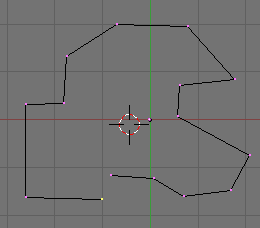 PAS 2: Creació
d'un polígon. La millor manera de crear el
polígon és amb la combinació CTRL-LMB, la
qual va creant nous vèrtexs, units cadascun per una aresta amb
l'últim
que acabem de crear (de fet, amb l'últim que estigui
seleccionat); és a
dir, estarem dibuixant un polígon. Afegirem els punts d'un en
un, en
l'ordre que volguem, fins que només ens calgui tancar el
polígon. Si
ens equivoquem durant l'edició dels vèrtexs, sempre podem
corregir-ho
amb les tecles de desfer i refer (U-KEY, SHIFT-U o bé CTRL-Z,
CTRL-Y). Òbviament, en qualsevol moment podem moure els
vèrtexs del polígon traslladant-los (seleccionar el(s)
vèrtex(s), G-KEY); no us oblideu de deseleccionar-los i
seleccionar altre cop l'últim vèrtex abans de continuar,
però.
PAS 2: Creació
d'un polígon. La millor manera de crear el
polígon és amb la combinació CTRL-LMB, la
qual va creant nous vèrtexs, units cadascun per una aresta amb
l'últim
que acabem de crear (de fet, amb l'últim que estigui
seleccionat); és a
dir, estarem dibuixant un polígon. Afegirem els punts d'un en
un, en
l'ordre que volguem, fins que només ens calgui tancar el
polígon. Si
ens equivoquem durant l'edició dels vèrtexs, sempre podem
corregir-ho
amb les tecles de desfer i refer (U-KEY, SHIFT-U o bé CTRL-Z,
CTRL-Y). Òbviament, en qualsevol moment podem moure els
vèrtexs del polígon traslladant-los (seleccionar el(s)
vèrtex(s), G-KEY); no us oblideu de deseleccionar-los i
seleccionar altre cop l'últim vèrtex abans de continuar,
però.
També podem afegir nous vèrtex enmig de les arestes ja
creades seleccionat-les i subdividint-les (W-KEY 1), així com
eliminar-los seleccionant les dues arestes incidents i ajuntant-los
(W-KEY 5 [Merge]).
Per tancar el polígon, només cal crear una nova aresta:
seleccionem els dos vértexs, inicial i final, i premem F-KEY.
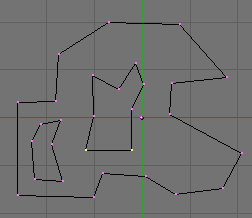 PAS 3:
Creació de forats.
Si el nostre polígon no té forats (altres polígons
interns), ja haurem acabat (saltem al pas 4). En cas contrari, per
crear els forats haurem de seguir el mateix procés que acabem de
descriure al pas 2 per formar cadascun dels forats, amb la
precaució que abans de començar cada polígon nou
cal que no hi hagi cap vèrtex seleccionat (altrament el nou
polígon s'unirà amb una aresta amb l'últim
vèrtex del polígon anterior). A l'exemple hem editat un
polígon amb dos forats.
PAS 3:
Creació de forats.
Si el nostre polígon no té forats (altres polígons
interns), ja haurem acabat (saltem al pas 4). En cas contrari, per
crear els forats haurem de seguir el mateix procés que acabem de
descriure al pas 2 per formar cadascun dels forats, amb la
precaució que abans de començar cada polígon nou
cal que no hi hagi cap vèrtex seleccionat (altrament el nou
polígon s'unirà amb una aresta amb l'últim
vèrtex del polígon anterior). A l'exemple hem editat un
polígon amb dos forats.
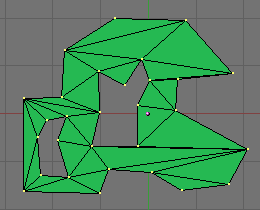 PAS 4: Omplert dels polígons.
Fins aquí hem definit el contorn del polígon com un cicle
d'arestes (o
més d'un cicle si el polígon té forats). Ara cal
crear els triangles
que omplin el nostre polígon. Per fer-ho, seleccionem TOTS els
vèrtexs
(inclosos els dels forats si n'hi ha) i premem SHIT-F. Aquesta
operació
triangula l'interior d'un polígon. Cal tenir en compte que
només
funciona si les arestes no es tallen i tots els vèrtexs
seleccionats
són coplanars (de fet, l'operació pot funcionar en
altres casos, però
els resulats poden ser erronis, ja que aquesta operació
d'omplert per
triangulació projecta els polígons en la vista actual i
fa la
triangulació basant-se en els vèrtexs projectats). Podem
prémer Z-KEY
per visualitzar el polígon amb cares plenes (enlloc de
filferros) i
comprovar així si l'omplert s'ha realitzat correctament.
PAS 4: Omplert dels polígons.
Fins aquí hem definit el contorn del polígon com un cicle
d'arestes (o
més d'un cicle si el polígon té forats). Ara cal
crear els triangles
que omplin el nostre polígon. Per fer-ho, seleccionem TOTS els
vèrtexs
(inclosos els dels forats si n'hi ha) i premem SHIT-F. Aquesta
operació
triangula l'interior d'un polígon. Cal tenir en compte que
només
funciona si les arestes no es tallen i tots els vèrtexs
seleccionats
són coplanars (de fet, l'operació pot funcionar en
altres casos, però
els resulats poden ser erronis, ja que aquesta operació
d'omplert per
triangulació projecta els polígons en la vista actual i
fa la
triangulació basant-se en els vèrtexs projectats). Podem
prémer Z-KEY
per visualitzar el polígon amb cares plenes (enlloc de
filferros) i
comprovar així si l'omplert s'ha realitzat correctament.
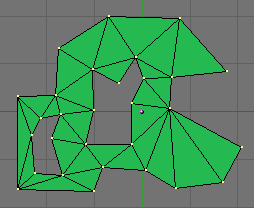 PAS 5 (opcional):
Millora de la qualitat
dels triangles.
L'omplert del pas anterior realitza una triangulació del
polígon ràpida
però de baixa qualitat, és a dir, una triangulació
els triangles de la
qual poden presentar angles molt petits (fixeu-vos en els triangles que
hi ha just a sota del forat més gran). La
visualització amb z-buffer però sobretot d'altres
mètodes, com la
visualització amb radiositat, funcionen millor si evitem angles
petits;
de fet, el millor és que els triangles siguin com "més
equilàters"
millor. Blender disposa d'una operació de millora de la qualitat
triangulació, tot i que cal executar-la diversos cops per
arribar a
l'òptim. Per aplicar-la, cal tenir seleccionats tots els
triangles i
prémer ALT-F (beauty fill).
Si ho repetim diverses vegades,
veurem com la triangulació va millorant, fins que arriba
un moment que cap aresta interna del polígon no canvia; en
aquest
moment, hem arribat a l'òptim (el que hem obtingut és una
triangulació
de Delaunay restringida del polígon). Aquesta operació,
com l'anterior, convé només realitzar-la amb
polígons plans.
PAS 5 (opcional):
Millora de la qualitat
dels triangles.
L'omplert del pas anterior realitza una triangulació del
polígon ràpida
però de baixa qualitat, és a dir, una triangulació
els triangles de la
qual poden presentar angles molt petits (fixeu-vos en els triangles que
hi ha just a sota del forat més gran). La
visualització amb z-buffer però sobretot d'altres
mètodes, com la
visualització amb radiositat, funcionen millor si evitem angles
petits;
de fet, el millor és que els triangles siguin com "més
equilàters"
millor. Blender disposa d'una operació de millora de la qualitat
triangulació, tot i que cal executar-la diversos cops per
arribar a
l'òptim. Per aplicar-la, cal tenir seleccionats tots els
triangles i
prémer ALT-F (beauty fill).
Si ho repetim diverses vegades,
veurem com la triangulació va millorant, fins que arriba
un moment que cap aresta interna del polígon no canvia; en
aquest
moment, hem arribat a l'òptim (el que hem obtingut és una
triangulació
de Delaunay restringida del polígon). Aquesta operació,
com l'anterior, convé només realitzar-la amb
polígons plans.
Encara una altra opció és convertir els triangles a cares
de quatre costats (quads),
prement ALT-J. Aquesta conversió es fa automàticament
segons un criteri preestablert. Per tant, el resultat pot no ser del
tot satisfactori.
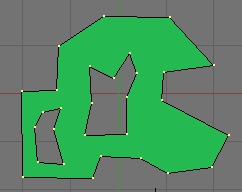 PAS
6 (opcional): Creació d'un F-gon. Tot i que en Blender
les cares de les malles només poden tenir 3 o quatre
vèrtexs, hi ha la possibilitat de formar el que s'anomenen
f-gons ('f' de face). Segons es pot deduir, un f-gon no és
més que una agrupació de cares (triangulars i
rectangulars) que es tracten, per a diferents operacions, com una sola
cara. Això vol dir que, per exemple, es visualitzarà tot
el grup de cares com un sol polígon (en la visualització
en filferros no es visualitzaran les arestes internes), es podrà
seleccionar (en el mode de selecció per cara) tot el grup
com si es tractés d'una sola cara, etc. No obstant, hi ha
diverses operacions que no estan dissenyades per funcionar amb f-gons
(per exemple, les de subdivisió de cares). Per formar un f-gon
n'hi ha prou amb seleccionar totes les cares del polígon,
prémer F-KEY i triar Make del menú emergent (si volem
desfer-lo, tornem a prémer F-KEY i triem l'opció Clear).
PAS
6 (opcional): Creació d'un F-gon. Tot i que en Blender
les cares de les malles només poden tenir 3 o quatre
vèrtexs, hi ha la possibilitat de formar el que s'anomenen
f-gons ('f' de face). Segons es pot deduir, un f-gon no és
més que una agrupació de cares (triangulars i
rectangulars) que es tracten, per a diferents operacions, com una sola
cara. Això vol dir que, per exemple, es visualitzarà tot
el grup de cares com un sol polígon (en la visualització
en filferros no es visualitzaran les arestes internes), es podrà
seleccionar (en el mode de selecció per cara) tot el grup
com si es tractés d'una sola cara, etc. No obstant, hi ha
diverses operacions que no estan dissenyades per funcionar amb f-gons
(per exemple, les de subdivisió de cares). Per formar un f-gon
n'hi ha prou amb seleccionar totes les cares del polígon,
prémer F-KEY i triar Make del menú emergent (si volem
desfer-lo, tornem a prémer F-KEY i triem l'opció Clear).
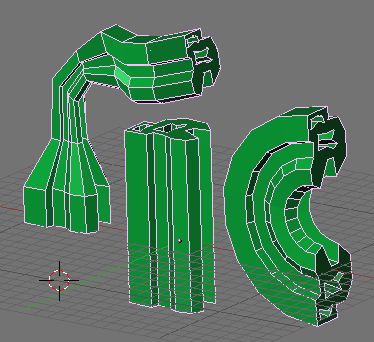 PAS 7: Escombrat.
Ara que tenim format el polígon, podem fer-lo
servir de base per a escombrat. Per exemple, si volem fer escombrats
paral.lels, premem E-KEY 1 (és a dir, hem de tenir la
precaució de fer
l'extrusió de la regió, no com a cares individuals). Els
escombrats
circulars es fan amb les opcions de la botonera de Spin/Spin Dup
(ajustant els paràmetres: centre de la rotació, angle de
gir, nombre de
copies, etc). Per fer escombrats al llarg d'una trajectòria el
més
còmode és fer diversos escombrats paral.lels (E-KEY),
seguits, si cal ,
de rotacions, escalats i translacions per situar i orientar les
diferents seccions intermitges com ens convingui. La imatge mostra els
tres tipus d'extrusions. Notem que les cares corresponents al
polígon original d'escombrat (les "tapes") es visualitzen com
una sola cara, ja que n'hem format un f-gon.
PAS 7: Escombrat.
Ara que tenim format el polígon, podem fer-lo
servir de base per a escombrat. Per exemple, si volem fer escombrats
paral.lels, premem E-KEY 1 (és a dir, hem de tenir la
precaució de fer
l'extrusió de la regió, no com a cares individuals). Els
escombrats
circulars es fan amb les opcions de la botonera de Spin/Spin Dup
(ajustant els paràmetres: centre de la rotació, angle de
gir, nombre de
copies, etc). Per fer escombrats al llarg d'una trajectòria el
més
còmode és fer diversos escombrats paral.lels (E-KEY),
seguits, si cal ,
de rotacions, escalats i translacions per situar i orientar les
diferents seccions intermitges com ens convingui. La imatge mostra els
tres tipus d'extrusions. Notem que les cares corresponents al
polígon original d'escombrat (les "tapes") es visualitzen com
una sola cara, ja que n'hem format un f-gon.
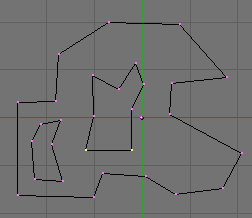 PAS 3:
Creació de forats.
PAS 3:
Creació de forats.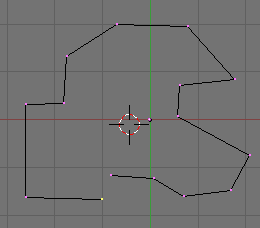 PAS 2: Creació
d'un polígon. La millor manera de crear el
polígon és amb la combinació CTRL-LMB, la
qual va creant nous vèrtexs, units cadascun per una aresta amb
l'últim
que acabem de crear (de fet, amb l'últim que estigui
seleccionat); és a
dir, estarem dibuixant un polígon. Afegirem els punts d'un en
un, en
l'ordre que volguem, fins que només ens calgui tancar el
polígon. Si
ens equivoquem durant l'edició dels vèrtexs, sempre podem
corregir-ho
amb les tecles de desfer i refer (U-KEY, SHIFT-U o bé CTRL-Z,
CTRL-Y). Òbviament, en qualsevol moment podem moure els
vèrtexs del polígon traslladant-los (seleccionar el(s)
vèrtex(s), G-KEY); no us oblideu de deseleccionar-los i
seleccionar altre cop l'últim vèrtex abans de continuar,
però.
PAS 2: Creació
d'un polígon. La millor manera de crear el
polígon és amb la combinació CTRL-LMB, la
qual va creant nous vèrtexs, units cadascun per una aresta amb
l'últim
que acabem de crear (de fet, amb l'últim que estigui
seleccionat); és a
dir, estarem dibuixant un polígon. Afegirem els punts d'un en
un, en
l'ordre que volguem, fins que només ens calgui tancar el
polígon. Si
ens equivoquem durant l'edició dels vèrtexs, sempre podem
corregir-ho
amb les tecles de desfer i refer (U-KEY, SHIFT-U o bé CTRL-Z,
CTRL-Y). Òbviament, en qualsevol moment podem moure els
vèrtexs del polígon traslladant-los (seleccionar el(s)
vèrtex(s), G-KEY); no us oblideu de deseleccionar-los i
seleccionar altre cop l'últim vèrtex abans de continuar,
però.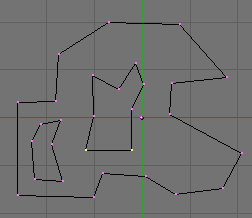 PAS 3:
Creació de forats.
Si el nostre polígon no té forats (altres polígons
interns), ja haurem acabat (saltem al pas 4). En cas contrari, per
crear els forats haurem de seguir el mateix procés que acabem de
descriure al pas 2 per formar cadascun dels forats, amb la
precaució que abans de començar cada polígon nou
cal que no hi hagi cap vèrtex seleccionat (altrament el nou
polígon s'unirà amb una aresta amb l'últim
vèrtex del polígon anterior). A l'exemple hem editat un
polígon amb dos forats.
PAS 3:
Creació de forats.
Si el nostre polígon no té forats (altres polígons
interns), ja haurem acabat (saltem al pas 4). En cas contrari, per
crear els forats haurem de seguir el mateix procés que acabem de
descriure al pas 2 per formar cadascun dels forats, amb la
precaució que abans de començar cada polígon nou
cal que no hi hagi cap vèrtex seleccionat (altrament el nou
polígon s'unirà amb una aresta amb l'últim
vèrtex del polígon anterior). A l'exemple hem editat un
polígon amb dos forats.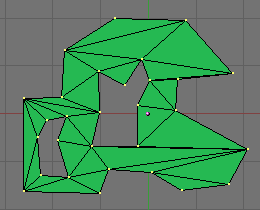 PAS 4: Omplert dels polígons.
Fins aquí hem definit el contorn del polígon com un cicle
d'arestes (o
més d'un cicle si el polígon té forats). Ara cal
crear els triangles
que omplin el nostre polígon. Per fer-ho, seleccionem TOTS els
vèrtexs
(inclosos els dels forats si n'hi ha) i premem SHIT-F. Aquesta
operació
triangula l'interior d'un polígon. Cal tenir en compte que
només
funciona si les arestes no es tallen i tots els vèrtexs
seleccionats
són coplanars (de fet, l'operació pot funcionar en
altres casos, però
els resulats poden ser erronis, ja que aquesta operació
d'omplert per
triangulació projecta els polígons en la vista actual i
fa la
triangulació basant-se en els vèrtexs projectats). Podem
prémer Z-KEY
per visualitzar el polígon amb cares plenes (enlloc de
filferros) i
comprovar així si l'omplert s'ha realitzat correctament.
PAS 4: Omplert dels polígons.
Fins aquí hem definit el contorn del polígon com un cicle
d'arestes (o
més d'un cicle si el polígon té forats). Ara cal
crear els triangles
que omplin el nostre polígon. Per fer-ho, seleccionem TOTS els
vèrtexs
(inclosos els dels forats si n'hi ha) i premem SHIT-F. Aquesta
operació
triangula l'interior d'un polígon. Cal tenir en compte que
només
funciona si les arestes no es tallen i tots els vèrtexs
seleccionats
són coplanars (de fet, l'operació pot funcionar en
altres casos, però
els resulats poden ser erronis, ja que aquesta operació
d'omplert per
triangulació projecta els polígons en la vista actual i
fa la
triangulació basant-se en els vèrtexs projectats). Podem
prémer Z-KEY
per visualitzar el polígon amb cares plenes (enlloc de
filferros) i
comprovar així si l'omplert s'ha realitzat correctament.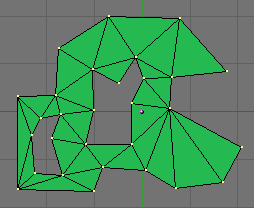 PAS 5 (opcional):
Millora de la qualitat
dels triangles.
L'omplert del pas anterior realitza una triangulació del
polígon ràpida
però de baixa qualitat, és a dir, una triangulació
els triangles de la
qual poden presentar angles molt petits (fixeu-vos en els triangles que
hi ha just a sota del forat més gran). La
visualització amb z-buffer però sobretot d'altres
mètodes, com la
visualització amb radiositat, funcionen millor si evitem angles
petits;
de fet, el millor és que els triangles siguin com "més
equilàters"
millor. Blender disposa d'una operació de millora de la qualitat
triangulació, tot i que cal executar-la diversos cops per
arribar a
l'òptim. Per aplicar-la, cal tenir seleccionats tots els
triangles i
prémer ALT-F (beauty fill).
Si ho repetim diverses vegades,
veurem com la triangulació va millorant, fins que arriba
un moment que cap aresta interna del polígon no canvia; en
aquest
moment, hem arribat a l'òptim (el que hem obtingut és una
triangulació
de Delaunay restringida del polígon). Aquesta operació,
com l'anterior, convé només realitzar-la amb
polígons plans.
PAS 5 (opcional):
Millora de la qualitat
dels triangles.
L'omplert del pas anterior realitza una triangulació del
polígon ràpida
però de baixa qualitat, és a dir, una triangulació
els triangles de la
qual poden presentar angles molt petits (fixeu-vos en els triangles que
hi ha just a sota del forat més gran). La
visualització amb z-buffer però sobretot d'altres
mètodes, com la
visualització amb radiositat, funcionen millor si evitem angles
petits;
de fet, el millor és que els triangles siguin com "més
equilàters"
millor. Blender disposa d'una operació de millora de la qualitat
triangulació, tot i que cal executar-la diversos cops per
arribar a
l'òptim. Per aplicar-la, cal tenir seleccionats tots els
triangles i
prémer ALT-F (beauty fill).
Si ho repetim diverses vegades,
veurem com la triangulació va millorant, fins que arriba
un moment que cap aresta interna del polígon no canvia; en
aquest
moment, hem arribat a l'òptim (el que hem obtingut és una
triangulació
de Delaunay restringida del polígon). Aquesta operació,
com l'anterior, convé només realitzar-la amb
polígons plans.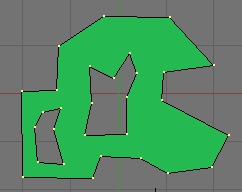 PAS
6 (opcional): Creació d'un F-gon. Tot i que en Blender
les cares de les malles només poden tenir 3 o quatre
vèrtexs, hi ha la possibilitat de formar el que s'anomenen
f-gons ('f' de face). Segons es pot deduir, un f-gon no és
més que una agrupació de cares (triangulars i
rectangulars) que es tracten, per a diferents operacions, com una sola
cara. Això vol dir que, per exemple, es visualitzarà tot
el grup de cares com un sol polígon (en la visualització
en filferros no es visualitzaran les arestes internes), es podrà
seleccionar (en el mode de selecció per cara) tot el grup
com si es tractés d'una sola cara, etc. No obstant, hi ha
diverses operacions que no estan dissenyades per funcionar amb f-gons
(per exemple, les de subdivisió de cares). Per formar un f-gon
n'hi ha prou amb seleccionar totes les cares del polígon,
prémer F-KEY i triar Make del menú emergent (si volem
desfer-lo, tornem a prémer F-KEY i triem l'opció Clear).
PAS
6 (opcional): Creació d'un F-gon. Tot i que en Blender
les cares de les malles només poden tenir 3 o quatre
vèrtexs, hi ha la possibilitat de formar el que s'anomenen
f-gons ('f' de face). Segons es pot deduir, un f-gon no és
més que una agrupació de cares (triangulars i
rectangulars) que es tracten, per a diferents operacions, com una sola
cara. Això vol dir que, per exemple, es visualitzarà tot
el grup de cares com un sol polígon (en la visualització
en filferros no es visualitzaran les arestes internes), es podrà
seleccionar (en el mode de selecció per cara) tot el grup
com si es tractés d'una sola cara, etc. No obstant, hi ha
diverses operacions que no estan dissenyades per funcionar amb f-gons
(per exemple, les de subdivisió de cares). Per formar un f-gon
n'hi ha prou amb seleccionar totes les cares del polígon,
prémer F-KEY i triar Make del menú emergent (si volem
desfer-lo, tornem a prémer F-KEY i triem l'opció Clear). 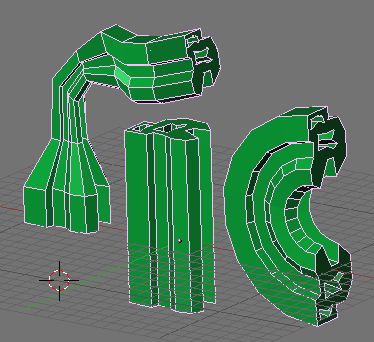 PAS 7: Escombrat.
Ara que tenim format el polígon, podem fer-lo
servir de base per a escombrat. Per exemple, si volem fer escombrats
paral.lels, premem E-KEY 1 (és a dir, hem de tenir la
precaució de fer
l'extrusió de la regió, no com a cares individuals). Els
escombrats
circulars es fan amb les opcions de la botonera de Spin/Spin Dup
(ajustant els paràmetres: centre de la rotació, angle de
gir, nombre de
copies, etc). Per fer escombrats al llarg d'una trajectòria el
més
còmode és fer diversos escombrats paral.lels (E-KEY),
seguits, si cal ,
de rotacions, escalats i translacions per situar i orientar les
diferents seccions intermitges com ens convingui. La imatge mostra els
tres tipus d'extrusions. Notem que les cares corresponents al
polígon original d'escombrat (les "tapes") es visualitzen com
una sola cara, ja que n'hem format un f-gon.
PAS 7: Escombrat.
Ara que tenim format el polígon, podem fer-lo
servir de base per a escombrat. Per exemple, si volem fer escombrats
paral.lels, premem E-KEY 1 (és a dir, hem de tenir la
precaució de fer
l'extrusió de la regió, no com a cares individuals). Els
escombrats
circulars es fan amb les opcions de la botonera de Spin/Spin Dup
(ajustant els paràmetres: centre de la rotació, angle de
gir, nombre de
copies, etc). Per fer escombrats al llarg d'una trajectòria el
més
còmode és fer diversos escombrats paral.lels (E-KEY),
seguits, si cal ,
de rotacions, escalats i translacions per situar i orientar les
diferents seccions intermitges com ens convingui. La imatge mostra els
tres tipus d'extrusions. Notem que les cares corresponents al
polígon original d'escombrat (les "tapes") es visualitzen com
una sola cara, ja que n'hem format un f-gon.